联想昭阳E43笔记本设置U盘启动办法
来源:game773整合
作者:
时间:2024-03-12 23:22
小编:773游戏
有很多网友问联想昭阳E43笔记本怎么设置U盘启动呢,刚买来联想昭阳E43笔记本重装系统发现找不到我制作好的U盘启动,联想2017年后出来的笔记本默认都是uefi引导的,该笔记本是2019年发布的,有些U盘启动制作工具只支持legacy传统模式,所以制作后在联想昭阳E43笔记本上找不到启动项,那么像这种情况我们怎么办呢?下面我就根据联想昭阳E43这款笔记本教大家如何用在BIOS中设置legacy和uefi两种引导模式U盘启动教程。
相关推荐:
U盘启动盘制作工具:U盘启动盘制作工具(PE特点:1,绝无捆绑任何软件的启动盘。2,支持LEGACY/UEFI双引导。3,支持PE自动修复UEFI+GPT引导。4,一键装机自动注入usb3.0和nvme驱动)
联想win10系统下载:联想win10系统下载(win10 1809激活版)
一、联想昭阳E43笔记本设置快捷方式uefi启动U盘进入PE方法一:该方法适合uefi引导模式安装win10系统,注意要支持UEFI+GPT修复引导的工具安装才行
1、联想小新笔记本u盘启动快捷键是F12,将制作好的小兵启动u盘(u盘启动盘制作教程)连接到电脑后,重启电脑,等待出现品牌logo后狂按F12会出现一个启动项顺序选择的窗口,如下图所示;

2、用键盘上的方向键将光标移动到U盘启动项,也就是USB选项,这里一定要注意选择带efi或uefi开头的U盘才能进入,如下图所示:
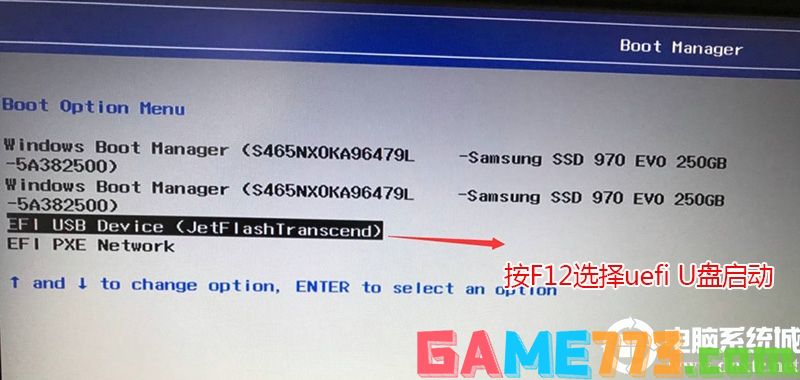
二、联想昭阳E43笔记本bios设置legacy传统模式u盘启动步骤方法一:
1、开机一直按F2或(FN+F2)进入BIOS,按→方向键切换到Security,选择Secure Boot回车设置成Disabled,关闭安全启动后才能改legacy传统模式引导U盘启动,如下图所示;
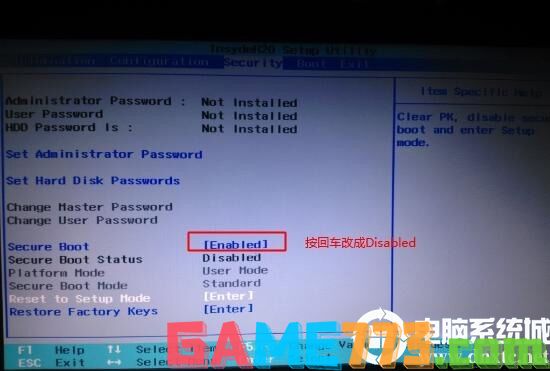
2、转到Exit,把OS Optimized Defaults设置为Disabled或Other OS,让U盘启动盘支持传统引导,如下图所示;
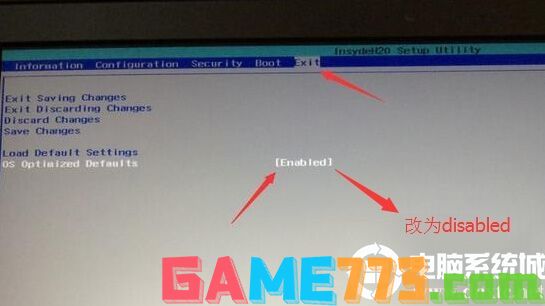
3、切换到Boot,把Boot Mode从UEFI改成Legacy Support;
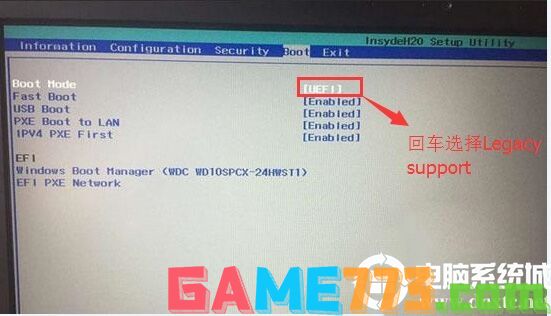
4、再把Boot Priority设置成Legacy First,按F10弹出窗口选择yes回车;

5、插入制作好的U盘启动盘,重启按F12或FN+F12调出启动管理对话框,选择USB HDD识别到U盘启动进入PE,这种合适legacy传统引导U盘启动,回车我们就可以进入PE安装系统了,如下图所示;

以上是联想昭阳E43笔记本设置U盘启动方法的全部内容了,文章的版权归原作者所有,如有侵犯您的权利,请及时联系本站删除,更多昭阳e43相关资讯,请关注收藏773游戏网。
下一篇:最后一页














